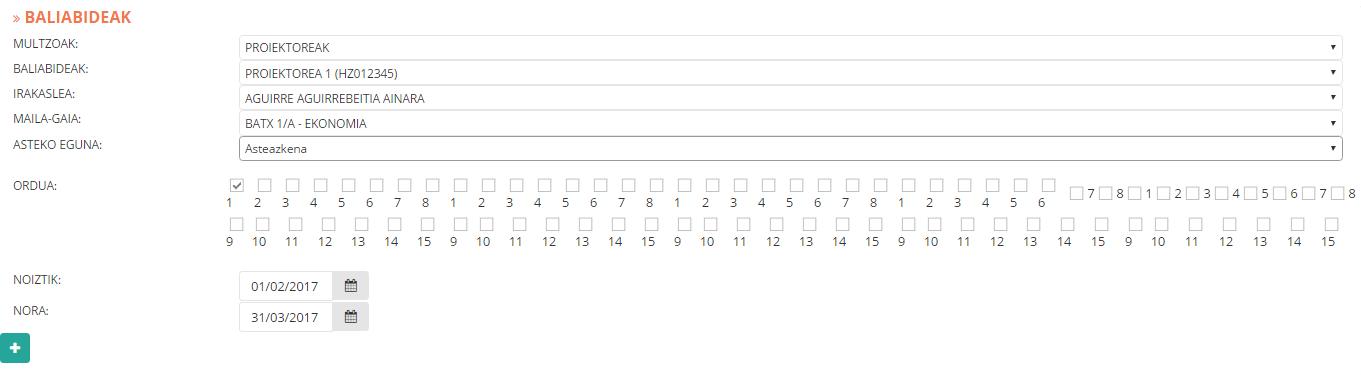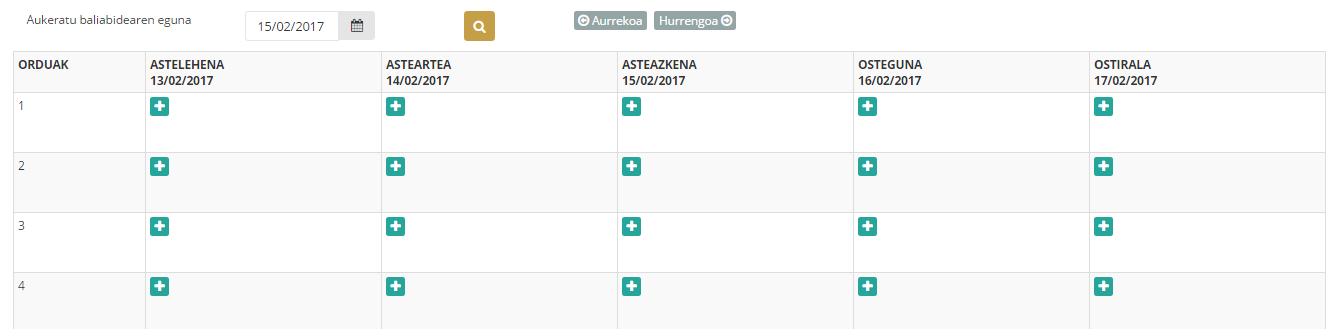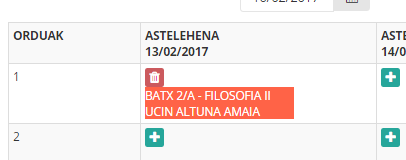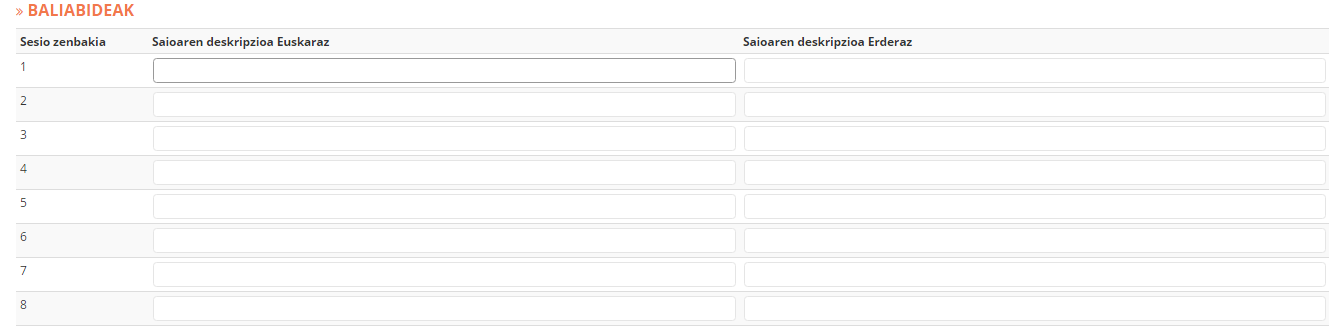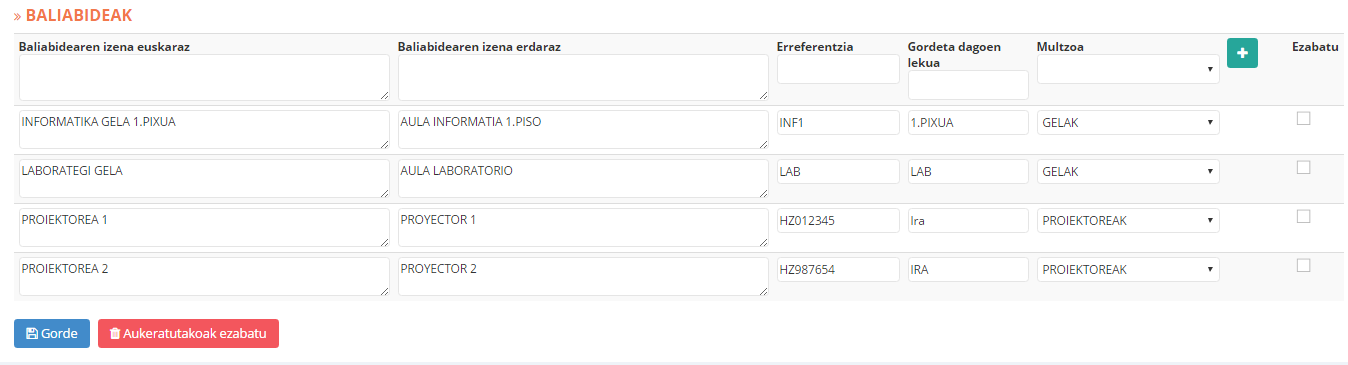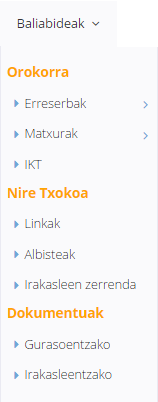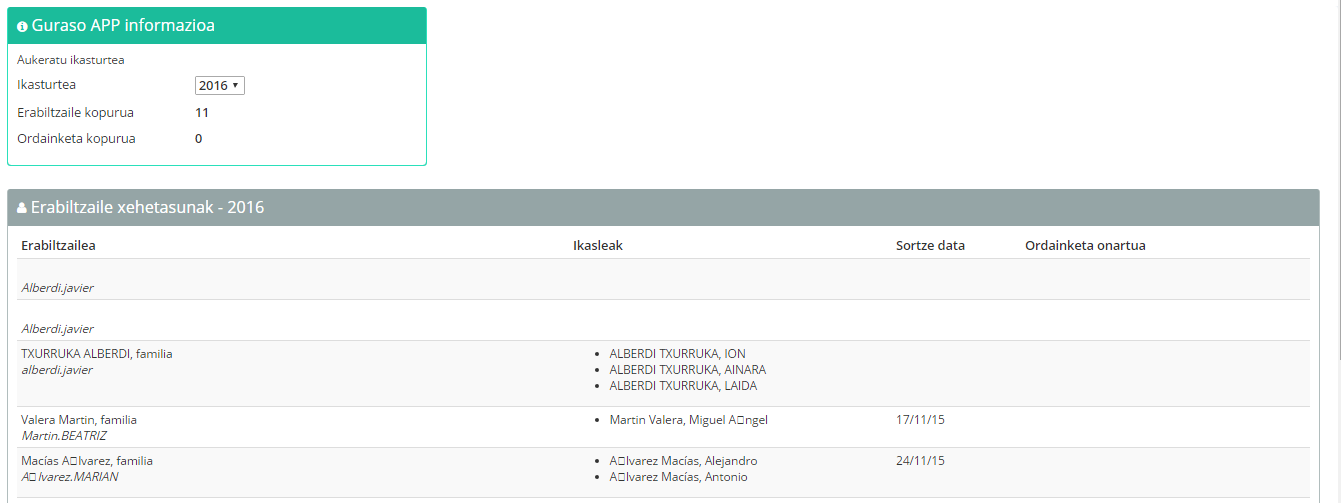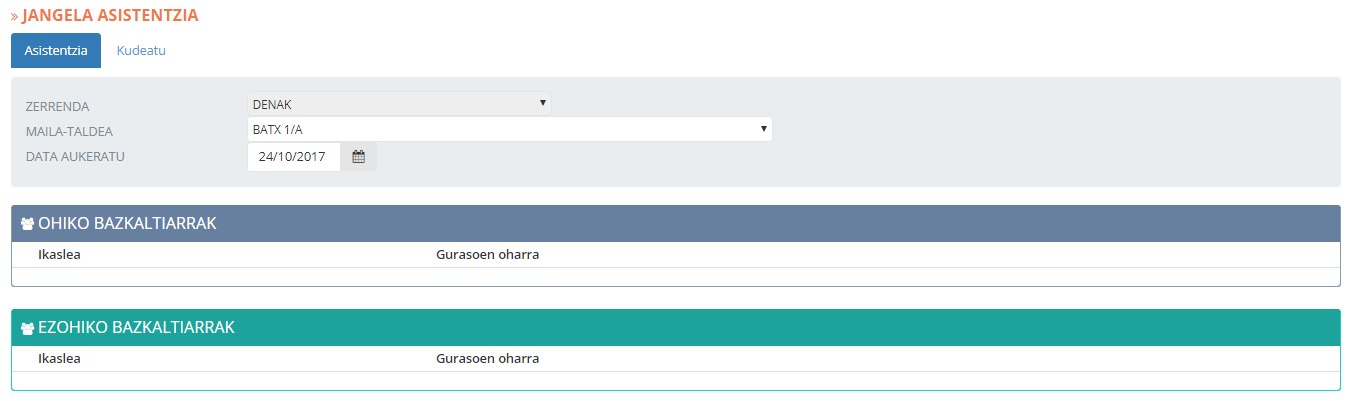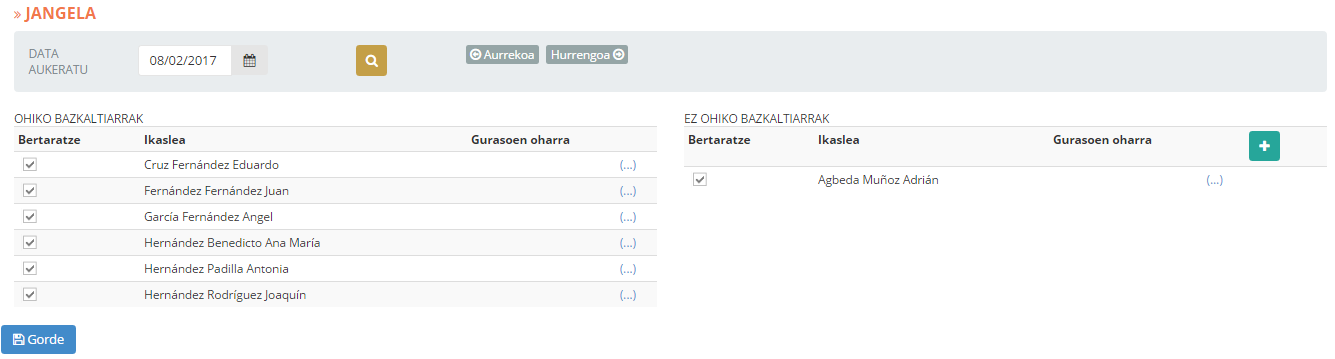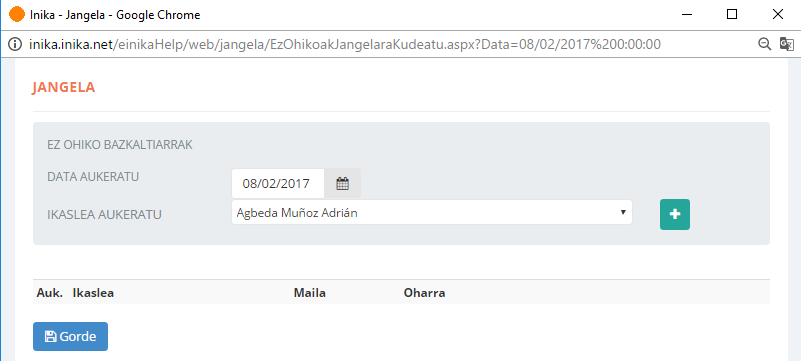Menuko aukera honen bitartez jangelako zerbitzua erabiltzen duten ikasleen asistentziaren kontrola gauza dezakegu.
Bi erlaitzetan banatuta dago:
- Asistentzia: kontsultarako pantaila.
- Kudeatu: asistentziaren kontrola eramateko pantaila.
ASISTENTZIA
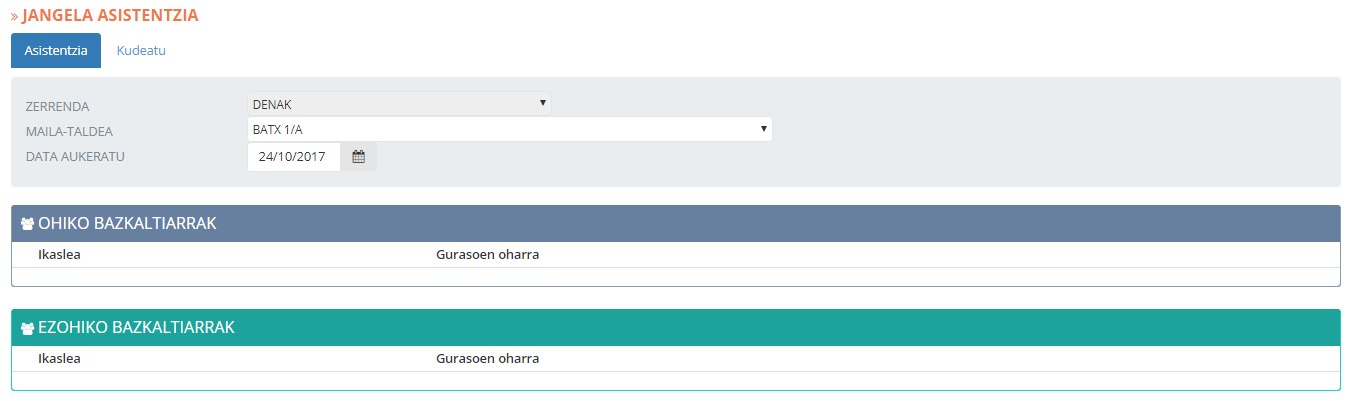
Pantaila honetan, zehaztutako datan jangela zerbitzuaren inguruko gora-beherak kontsultatu ahal izango dira.
- “Ohiko bazkaltiarrak” eremuan, normalean zerbitzua erabiltzen dutenak bistaratuko dira.
- “Ez-ohiko bazkaltiarrak” eremuan, normalean zerbitzua erabiltzen ez dutenak, baina adieraziko datan jangelan geratuko diren ikasleak bistaratuko dira
KUDEATU
Pantaila honetan bi eremu aurkituko ditugu:
- OHIKO BAZKALTIARRAK: Egunero zerbitzu hau erabiliko duten ikasleen kudeaketa.
- EZ OHIKO BAZKALTIARRAK: Normalean zerbitzu hau erabiltzen ez duten ikasleen kudeaketa.
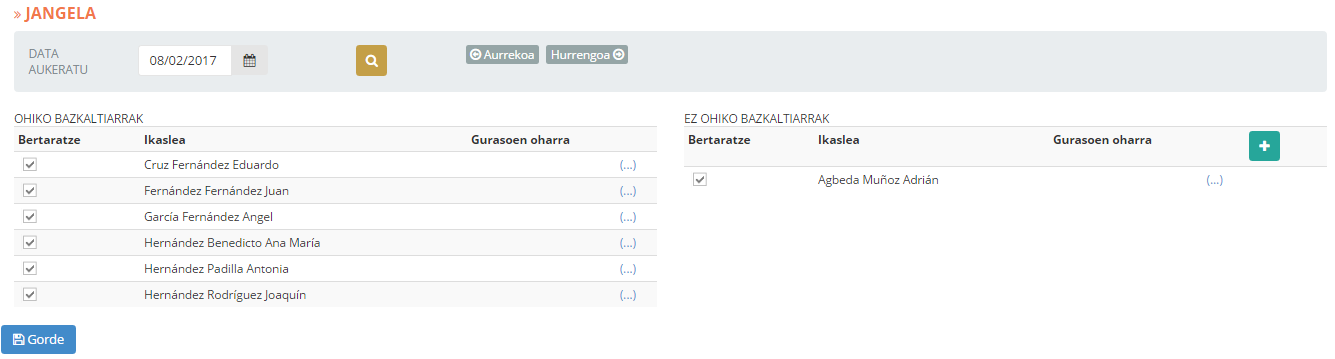
Hau honela, asistentzia kudeatzeko ondorengo pausuak jarraituko ditugu:
1.Data zehaztu: asistententzia kudeaketa gauzatu nahi den eguna zehaztu “Data aukeratu” eremuan, egutegian aukeratuta. (“Aurrekoa” eta “Hurrengoa” botoien bitartez egunez alda gaitezke).
2.Ohiko bazkaltiarrak: zerrenda honetatik bertaratuko ez diren ikasleei dagokien “bertaratze” zutabeko zelda desaktibatu eta  botoia klikatu.
botoia klikatu.
3.Ez ohiko bazkaltiarrak: zerrenda honetan, adierazitako datan, normalean etortzen ez diren ikasleetatik zeintzuk etorriko diren zehaztuko dugu. Horretarako,  botoia klikatuko dugu.
botoia klikatuko dugu.

Jarraian bistaratuko den leihoko “Ikaslea aukeratu” desplegablean adieraziko dugu datu hori.
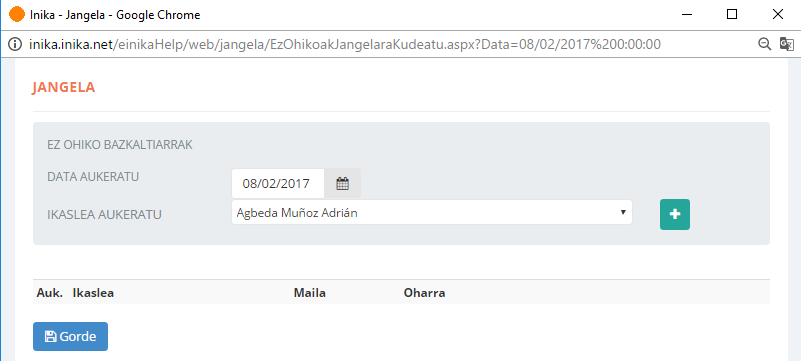
Datua gordetzeko, berriro  botoia klikatuko dugu.
botoia klikatuko dugu.
4.Ez-ohiko bazkaltiarren zerrendan dagoen ikasleren bat ezabatu nahi izatekotan, dagokion “Bertaratze” zutabeko zelda desaktibatu eta  botoia klikatu.
botoia klikatu.